Android'de Gizli Modda Ekran Görüntüleri Nasıl Alınır?
Çeşitli / / June 16, 2023
Gizli moda geçmek, telefonunuzda iz bırakmadan arama yapmanın hızlı ve kolay bir yoludur. Bu özellik gizliliğe odaklandığından, ek bir güvenlik katmanıyla birlikte gelir. güvenli Gezinti web tarayıcılarının Android cihazlarda ekran görüntüsü almanızı engellediği yer. Ancak endişelenmeyin, size Android'de gizli modda ekran görüntüsü alabileceğiniz bir çözüm göstereceğiz.
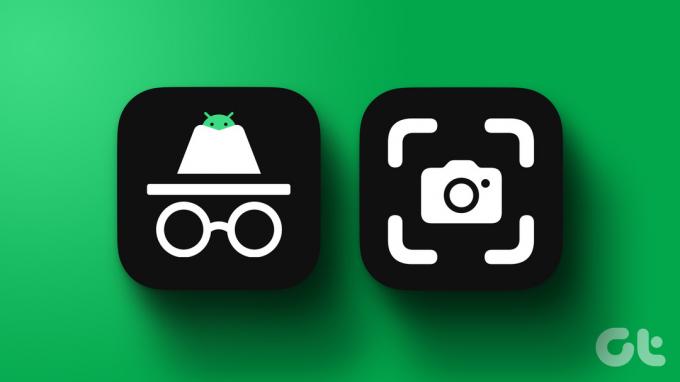
Bu yazıda, Chrome Gizli Modu, Firefox Özel Modu ve Edge InPrivate Modunda ekran görüntüsü almayı tartışacağız. Adlar farklı olsa da, tarayıcının göz atma geçmişini kaydetmeyen özel bir sekme oluşturduğu yerde işlevleri aynıdır. Başlayalım.
Android'de Chrome Gizli Modunda Ekran Görüntüleri Nasıl Alınır?
Android telefonunuzda Chrome'un gizli modunda ekran görüntüleri yakalayabileceğiniz dört basit adımı burada bulabilirsiniz.
Aşama 1: Android telefonunuzda Google Chrome tarayıcısını açın. Adres çubuğuna yazın krom://bayraklar ve sayfayı açın.
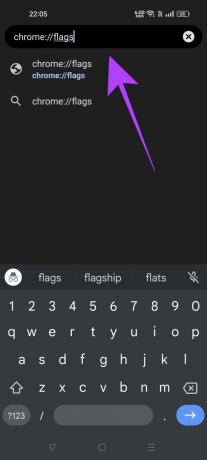
Adım 2: Arama bayrakları bölümünde şunu girin: Gizli Ekran Görüntüsü.
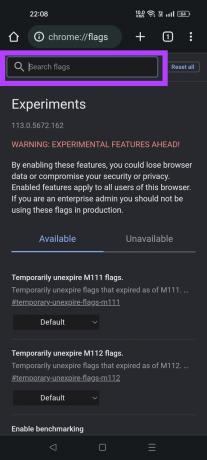
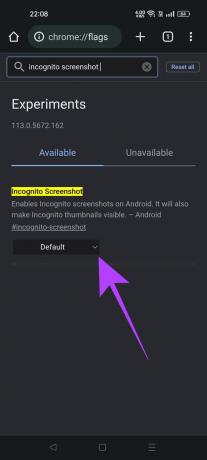
Aşama 3: Açılır menüye dokunun ve Etkin'i seçin.
Adım 4: Google Chrome tarayıcısının gösterdiği istemde Yeniden Başlat düğmesine dokunun. Bu istemi almazsanız, telefonunuzda Chrome'u manuel olarak kapatıp yeniden açabilirsiniz.
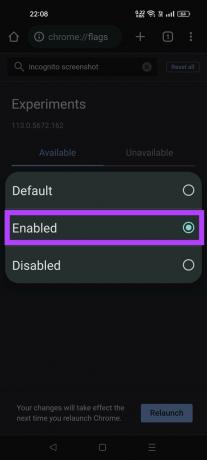
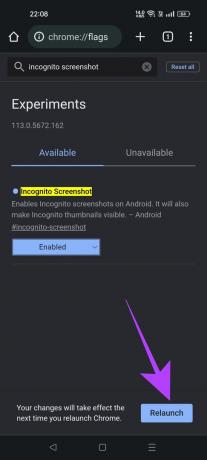
Artık Android telefonunuzdaki Chrome'daki herhangi bir gizli sekmede ekran görüntüsü alabileceksiniz.
Ayrıca Oku: Chrome'da pop-up engelleyici nasıl etkinleştirilir?
Android'de Firefox Özel Modunda Ekran Görüntülerine Nasıl İzin Verilir?
Android için Firefox tarayıcısında Gizli Modda ekran görüntüsü almayı etkinleştirmek için bu adımları izleyin.
Aşama 1: Telefonunuzda Firefox tarayıcısını açın. Üç noktaya dokunun ve Ayarlar'ı seçin.
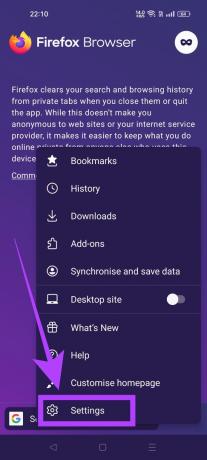
Adım 2: "Gizlilik ve güvenlik" bölümüne gidin. Gizli tarama üzerine dokunun.
Aşama 3: "Gizli taramada ekran görüntülerine izin ver" adlı anahtarı etkinleştirin.
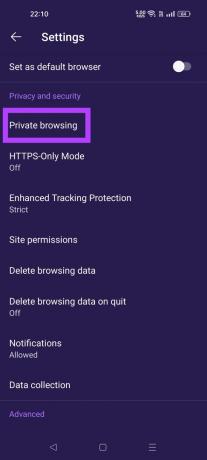

Firefox Gizli Modu sekmelerinde anında ekran görüntüsü alabilirsiniz. Tarayıcıyı yeniden başlatmanıza gerek yoktur.
Ayrıca Oku: Android için Firefox'ta karanlık moda nasıl geçilir?
Android'de Edge InPrivate Modunda Ekran Görüntüleri Nasıl Alınır?
Android'deki Microsoft Edge tarayıcısının InPrivate Modunda değiştirebileceğiniz ve ekran görüntüsü almaya başlayabileceğiniz bir ayarı yoktur. Bunun yerine Microsoft, bunun için alternatif bir yöntem sunar.
Aşama 1: Edge tarayıcınızda bir InPrivate sekmesi açın. Üç çubuk simgesine dokunun.
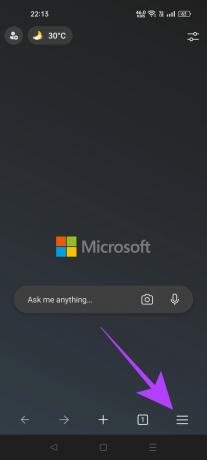
Adım 2: Şimdi Paylaş düğmesine dokunun. Ekran Görüntüsü'nü seçin.


Aşama 3: Edge tarayıcı şimdi size ekran görüntüsünün bir önizlemesini gösterecek. Ekran görüntüsünü telefonunuza kaydetmeden kaydetmeyi, silmeyi veya doğrudan başka bir uygulamayla paylaşmayı seçebilirsiniz.

Bu kadar. İşlem birkaç ekstra adım içerse de, Android için Edge'deki InPrivate Sekmesinde ekran görüntüsü almak mümkündür.
Tarayıcılar Neden Gizli Sekmelerde veya Özel Sekmelerde Ekran Görüntülerini Engelliyor?
Gizli veya Özel Sekmeler, taşıdıkları kötü şöhretten çok farklı olan çok sayıda senaryoda kullanılır. Başka birinin telefonunu kullandığınız, finansal işlemler yaptığınız vb. Bu gibi durumlarda, özel bir sekme kullanmak, sekmeyi kapattığınız anda hesabınızdan anında çıkış yapmanızı sağlar.

Buradaki amaç, gizlilik nedenleriyle geride iz bırakmak değildir. Yanlışlıkla bir ekran görüntüsü alırsanız, tarayıcıyı kapattıktan sonra temiz çıkma amacını ortadan kaldırır. Bu nedenle, gizlilik için önleyici bir önlem olarak, çoğu popüler tarayıcı, özel modda ekran görüntüsü almanıza izin vermez. Bu ayarı geçersiz kılma kontrolü her zaman sizdedir, ancak ilk etapta varsayılan olarak devre dışı kaldığını bilmek önemlidir.
Android'de Gizli Modda Ekran Görüntülerine İzin Verme Hakkında SSS
Hayır, Android'de gizli veya gizli sekmede ekran görüntüsü almak için ekran kaydını kullanamazsınız. Bunun nedeni, Android'in ekran görüntülerini ve ekran kayıtlarını engellemek için aynı API'yi kullanmasıdır. Bu nedenle, ekran kaydınızı özel bir sekme açmadan başlatsanız bile, özel sekmenin içeriği kaydedilmeyecektir. Bunun yerine, siyah bir ekran alacaksınız.
Gizli modda ekran görüntülerine izin verme ayarını etkinleştirmediğiniz sürece, özel sekmelerde ekran görüntüsü alamazsınız. Üçüncü taraf uygulamaları kullanarak bile.
Çoğu durumda, gizli modda kullanıp kullanmadığınıza bakılmaksızın, ekran görüntüsü alırsanız web sitesi sahibi bilgilendirilmez. Ancak, web sitesinde bastığınız tüm tuşları izleyen bir keylogger varsa, Bir web sitesi sahibinin, günlüğe kaydedilen bilgileri kullanarak ekran görüntüsü aldığınızı bilmesi olasılığı bilgi.
Uzakta Yakala
Özel sekmelerde ekran görüntüsü alma, gizlilik nedeniyle tarayıcılarda kasıtlı olarak devre dışı bırakılmıştır. Ancak bu kısıtlamayı kaldırmak için tarayıcınızın kontrolü her zaman sizdedir. Dolayısıyla, bu varsayılan ayarı değiştirmeye karar verirseniz, gizli sekmelerinize kilit ekleme böylece onlara yalnızca siz erişebilirsiniz. O zamana kadar güvenli tarama!
Son güncelleme 15 Haziran 2023
Yukarıdaki makale, Guiding Tech'i desteklemeye yardımcı olan bağlı kuruluş bağlantıları içerebilir. Ancak, editoryal bütünlüğümüzü etkilemez. İçerik tarafsız ve özgün kalır.



